Dodajanje novih cen v cenik
Ob kliku na gumb ![]() - Vnesi zapis (Insert) se odpre okno Cena artikla, v katero vpišemo podatke o ceni artikla.
- Vnesi zapis (Insert) se odpre okno Cena artikla, v katero vpišemo podatke o ceni artikla.
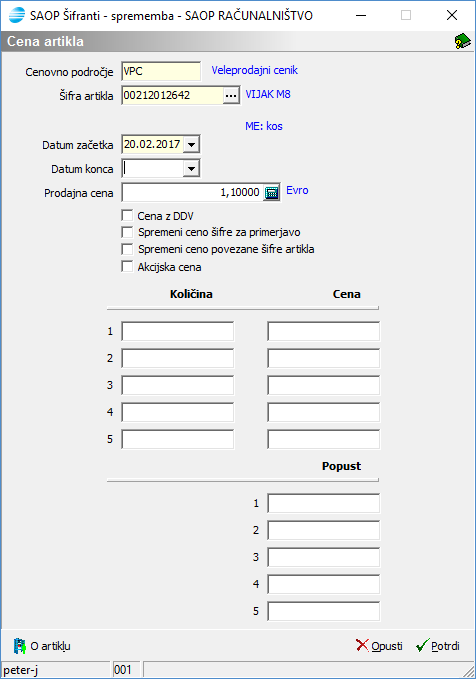
Cenovno področje – privzeme se podatek iz preglednice Cenik artiklov in ga ni možno spreminjati.
Šifra artikla – vpišemo oziroma izberemo šifro arikla, ki ji vpisujemo ceno.
Datum začetka – vpišemo oziroma izberemo datum, od katerega dalje bo veljala vnesena cena (datum se predlaga in ga ni možno spremeniti v kolikor je definiran v glavi izbranega cenika).
Datum konca – vpišemo oziroma izberemo datum, do katerega bo veljala vnesena cena. Če ni izpolnujeno, pomeni, da velja do pričetka veljavnosti druge cene iz cenika za isti artikel. Datum se predlaga in ga ni možno spremeniti v kolikor je definiran v glavi izbranega cenika.
Prodajna cena – višemo prodajno ceno artikla.
Cena z DDV – izberemo ali je vnesena prodajna cena z ali brez DDV.
Ob kliku na gumb ![]() - O artiklu (Alt L, F7) se odpre okno za hitri vpogled v osnovne podatke in cene artikla.
- O artiklu (Alt L, F7) se odpre okno za hitri vpogled v osnovne podatke in cene artikla.
Spremeni ceno šifre za primerjavo – če dobi šifro za primerjavo za ta artikel, potem še tem artiklom spremeni cene.
Spremeni ceno povezane šifre artikla – če dobi povezano šifro za ta artikel, potem še tem artiklom spremeni cene.
Akcijska cena – označimo ali je vnesena cena akcijska ali ne.
Količina-Cena (1 do 5) – osnovno ceno (vpisano v polju "Prodajna cena") lahko spreminjamo v odvisnosti od količine; tako lahko določimo do 5 mejnih količin od katerih naprej velja nova vpisana prodajna cena.
Popust (1 do 5) – prodajni ceni lahko dodelimo tudi do 5 popustov (popust 1, popust 2, ... popust 5). Ti popusti niso odvisni od količine. Popusti se bodo na dokumente predlagali le v primeru "pogodbenega cenika", torej, ko bo v glavi cenika določena tudi šifra stranke.
